سؤال
المشكلة: كيفية إصلاح iaStorAC.sys الموت الزرقاء في Windows؟
مرحبا. واجهت خطأ شاشة زرقاء للاستثناء iaStorAC.sys على جهاز الكمبيوتر الذي يعمل بنظام Windows 10. جهاز الكمبيوتر جديد نسبيًا ، كيف يمكن إصلاحه؟
إجابة محلولة
مشاهدة الموت الزرقاء (شاشة الموت الزرقاء)[1] يمكن أن يكون الخطأ مرعبًا جدًا. يبدو على ما يبدو من العدم ويقطع عمل المستخدمين. لسوء الحظ ، إذا لم يحفظوا التقدم ، فمن المرجح أنه ذهب. سبب آخر لكونه مخيفًا للغاية هو أنه غالبًا ما يكون ناتجًا عن مشاكل في أجهزة الكمبيوتر أو مشكلات في برنامج التشغيل الخاص به. على الرغم من أن الكثيرين لن يرغبوا في سماع ذلك ، إلا أن هناك فرصة كبيرة قد تضطر إلى استبدال بعض الأجزاء.
خطأ معين واجهه المستخدمون مؤخرًا هو iaStorAC.sys الموت الزرقاء. يمكن أن يكون سببه العديد من الأشياء ، بما في ذلك ذاكرة الوصول العشوائي[2] فشل ولكن دعونا لا نقفز إلى الاستنتاجات. هناك العديد من "أخطاء الإيقاف" التي يمكن أن تأتي مع هذه الشاشة ، وبعضها:
- SYSTEM_THREAD_EXCEPTION_NOT_HANDLED
- إركل لا تقل أو تساوي
- ATTEMPTED_WRITEN_TO_READONLY_MEMORY
- SYSTEM_SERVICE_EXCEPTION
- KMODE_EXCEPTION_NOT_HANDLED
كما يمكنك أن تتخيل ، فإن آلاف المكونات التي تعمل في الخلفية مسؤولة عن الحفاظ على عمل النظام بسلاسة ، لذلك لا داعي للقلق بشأن شراء واستبدال أجزاء من جهاز الكمبيوتر الخاص بك دون استكمال دليل استكشاف الأخطاء وإصلاحها أول. قد تتمكن الخطوات البسيطة مثل فحص ملفات النظام من إصلاح المشكلة نيابةً عنك.
ومع ذلك ، قد تستغرق عملية استكشاف الأخطاء وإصلاحها بعض الوقت ، لذلك يمكنك استخدام أداة إصلاح مثل Reimageغسالة ملابس ماك X9 يمكنه إصلاح أخطاء النظام المختلفة (بما في ذلك الموت الزرقاء) والملفات التالفة والتسجيل[3] مسائل. بخلاف ذلك ، يمكنك البدء بالخطوات أدناه إذا كنت تريد محاولة إصلاح شاشة الموت الزرقاء iaStorAC.sys في Windows بنفسك.
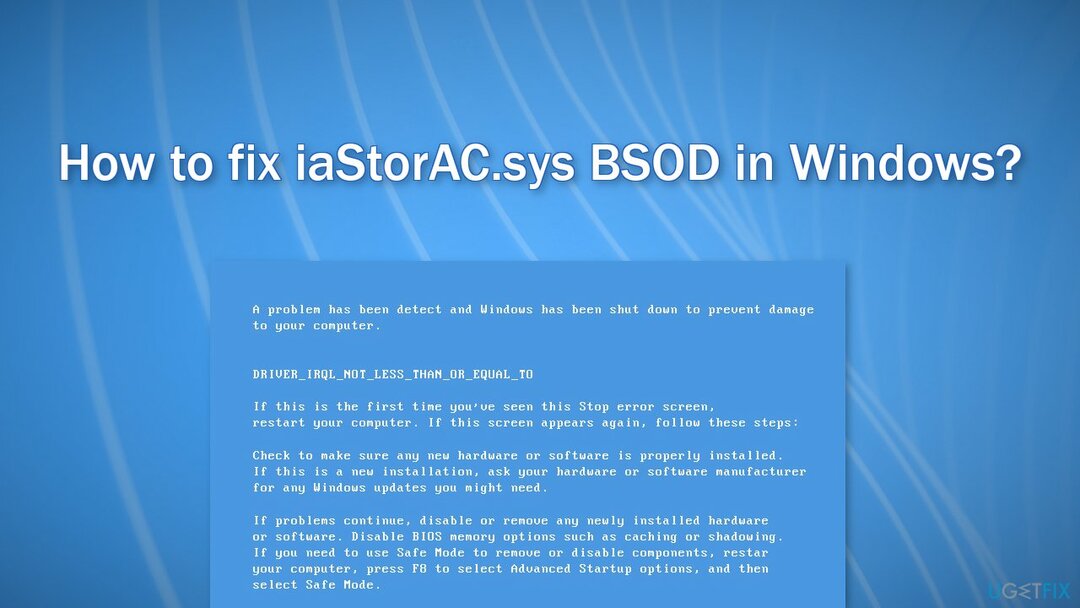
الحل 1. إصلاح ملفات النظام التالفة
لإصلاح النظام التالف ، يجب عليك شراء الإصدار المرخص من Reimage Reimage.
استخدم أوامر موجه الأوامر لإصلاح تلف ملفات النظام:
- فتح موجه الأوامر كمسؤول
- استخدم الأمر التالي واضغط يدخل:
sfc / scannow
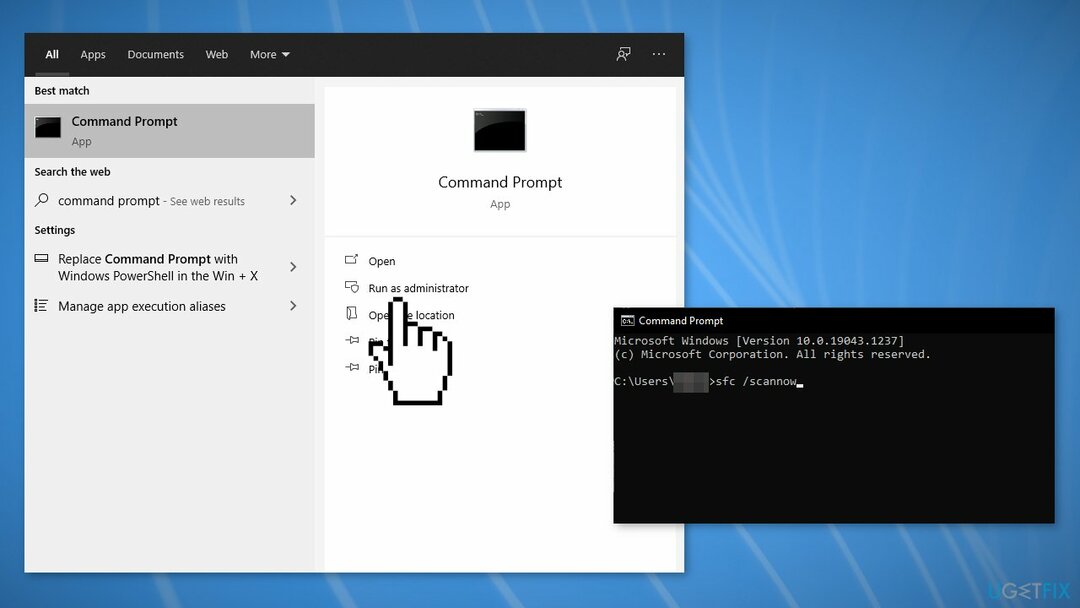
- اعادة التشغيل نظامك
- إذا أرجع SFC خطأ ، فاستخدم سطور الأوامر التالية ، مع الضغط على يدخل بعد كل:
DISM / عبر الإنترنت / تنظيف الصورة / CheckHealth
DISM / عبر الإنترنت / تنظيف الصورة / ScanHealth
DISM / عبر الإنترنت / تنظيف الصورة / RestoreHealth
الحل 2. قم بتشغيل أداة تشخيص ذاكرة Windows
لإصلاح النظام التالف ، يجب عليك شراء الإصدار المرخص من Reimage Reimage.
يحتوي Windows على أداة اختبار ذاكرة الوصول العشوائي المضمنة. إنه مضمن في Windows 10 و Windows 11 و Windows 7 وجميع الإصدارات الحديثة الأخرى من Windows.
- افتح قائمة ابدأ واكتب تشخيص الذاكرة الخاص بنظام ويندوز، و اضغط يدخل
- انقر أعد التشغيل الآن وتحقق من المشكلات (موصى به)
- سيتم إعادة تشغيل جهاز الكمبيوتر الخاص بك الآن
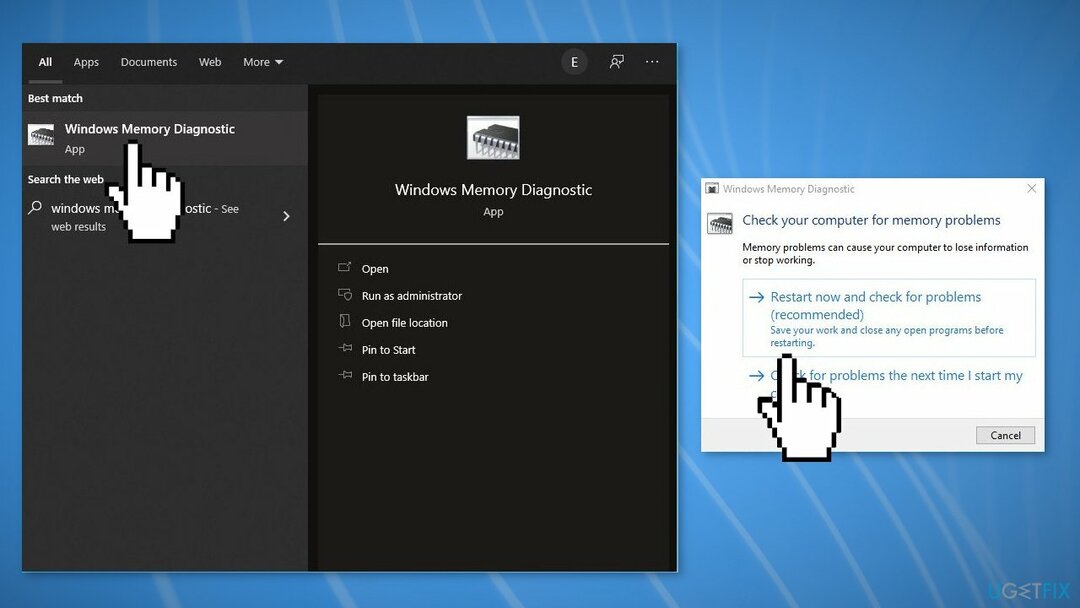
- قد يستغرق الاختبار عدة دقائق. سترى شريط التقدم وملف حالة ستخبرك إذا تم اكتشاف أي مشاكل أثناء العملية
الحل 3. تعطيل بدء التشغيل السريع
لإصلاح النظام التالف ، يجب عليك شراء الإصدار المرخص من Reimage Reimage.
- يبحث عن لوحة التحكم في شريط بحث Windows
- انقر خيارات الطاقة
- في القائمة اليمنى ، حدد اختر ما تفعله أزرار الطاقة
- إذا طُلب منك ذلك ، فحدد ملف قم بتغيير الإعدادات المتوفرة حاليًا
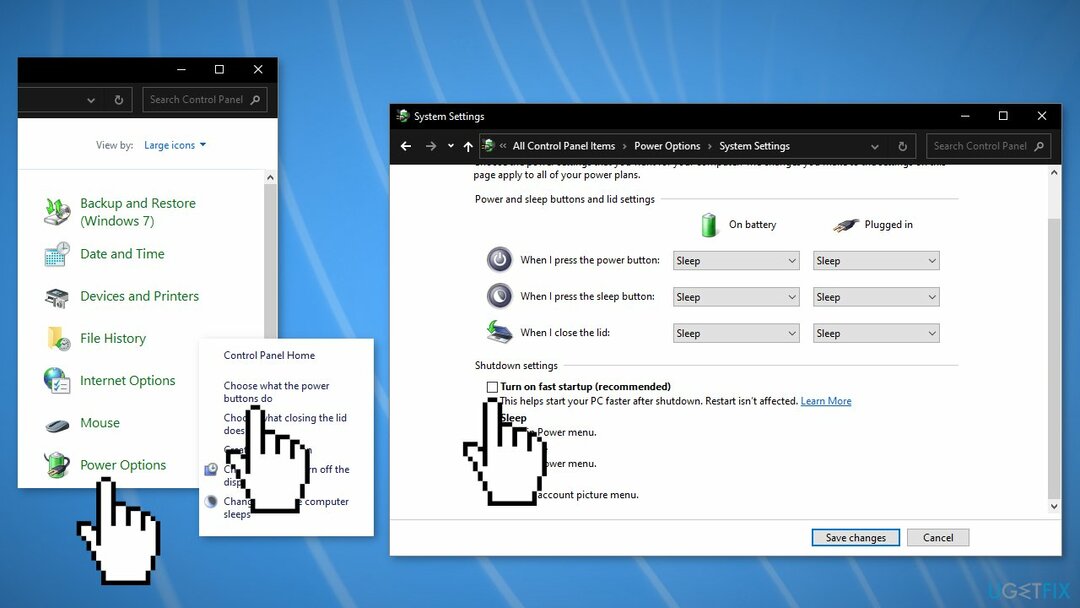
- قم بفك المربع الذي يقول قم بتشغيل Fast Startup (بدء التشغيل السريع)
- انقر احفظ التغييرات
الحل 4. احذف مجلد Windows.old
لإصلاح النظام التالف ، يجب عليك شراء الإصدار المرخص من Reimage Reimage.
- صحافة مفتاح Windows+ ر لفتح ملف يركض صندوق
- نوع كمد وضرب في وقت واحد Ctrl + Shift و يدخل مفاتيح
- قم بتنفيذ الأوامر التالية بالضغط على يدخل بعد كل واحد:
سمة -r -a -s -h C: Windows.old / S / D.
RD / S / Q٪ SystemDrive٪ windows.old
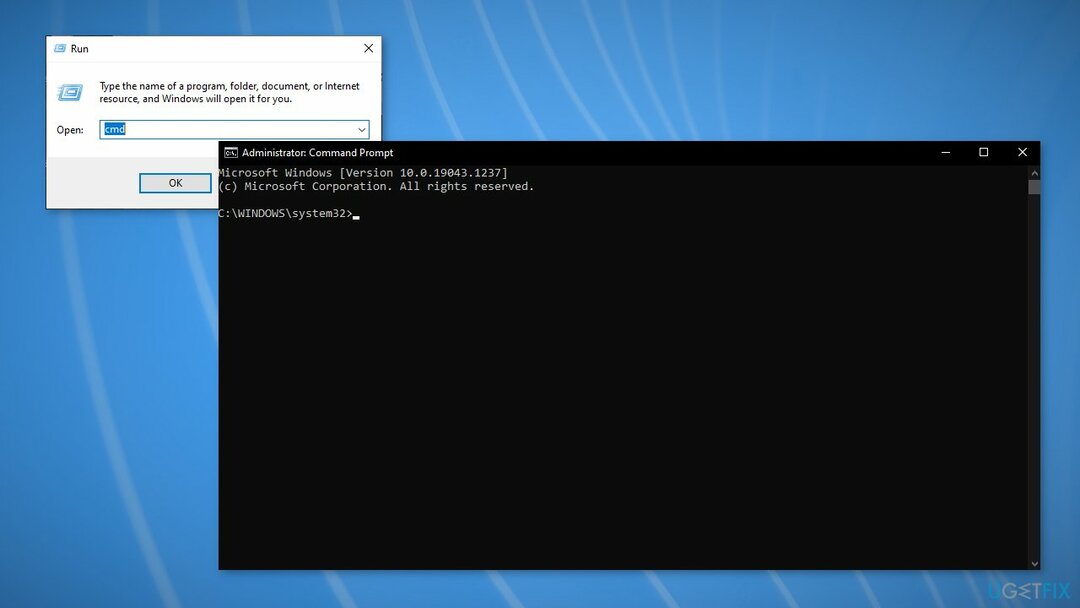
- إعادة تشغيل نظامك
الحل 5. أعد تثبيت برامج تشغيل IRST
لإصلاح النظام التالف ، يجب عليك شراء الإصدار المرخص من Reimage Reimage.
- صحافة مفتاح Windows+ ر لفتح ملف يركض صندوق
- نوع devmgmt.msc و اضغط يدخل.
- انقر نقرًا مزدوجًا فوق IDE ATA / ATAPI ، ثم انقر بزر الماوس الأيمن فوق كل عنصر أدناه وانقر فوق جهاز إزالة
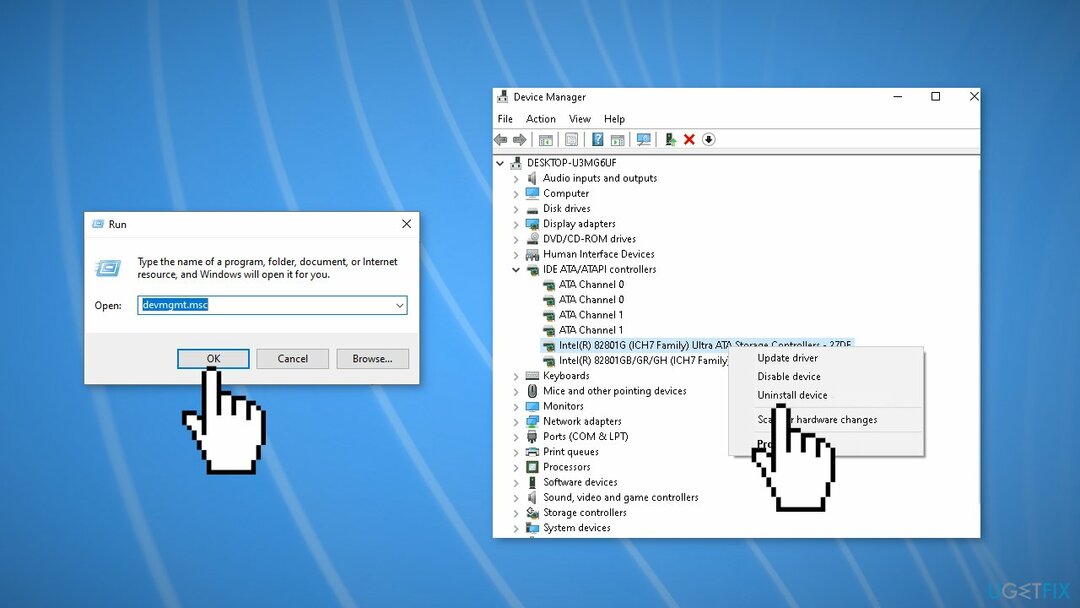
- إعادة تشغيل جهاز الكمبيوتر الخاص بك ، سيتم تنزيل برامج التشغيل تلقائيًا عند إعادة التشغيل
الحل 6. استخدم نقطة استعادة النظام
لإصلاح النظام التالف ، يجب عليك شراء الإصدار المرخص من Reimage Reimage.
يمكن لاستعادة النظام استعادة النظام مرة أخرى إلى نقطة سابقة عندما لم يكن الخطأ موجودًا. استخدم هذه الأداة واختر نقطة استعادة قبل أن يبدأ الخطأ في الظهور.
- يبحث عن لوحة التحكم في شريط المهام الخاص بك
- قم بتغيير وضع العرض إلى أيقونات كبيرة
- انقر فوق استعادة، ومن بعد افتح استعادة النظام
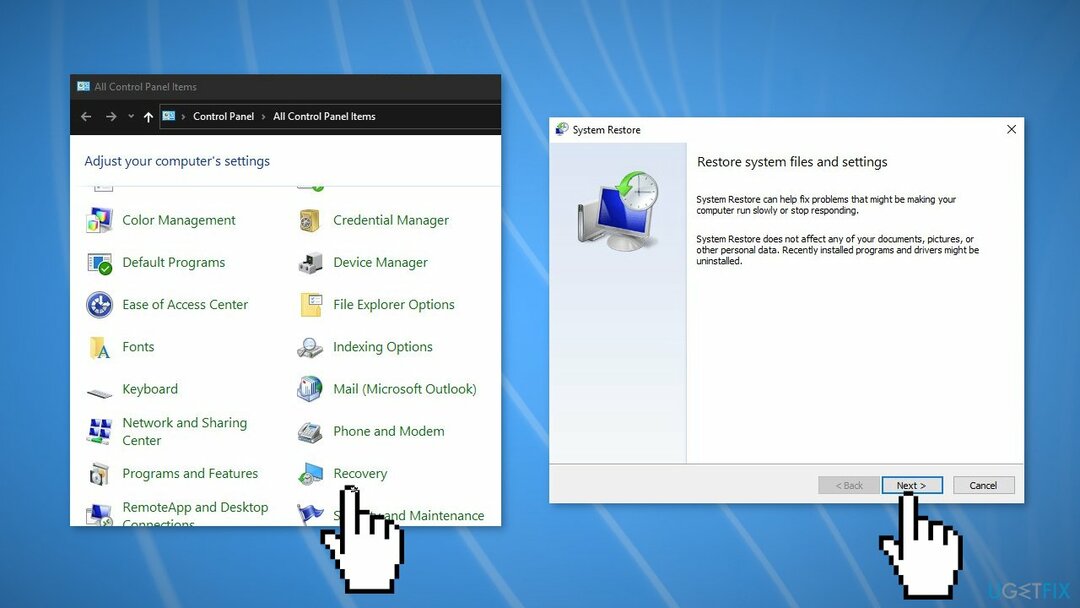
- إذا طُلب منك ، أدخل اسم المستخدم الخاص بك كلمه السر
- اتبع ال على الشاشة التعليمات وانتظر المعالج لإكمال الاستعادة
- إعادة تشغيل حاسوبك
الحل 7. تنظيف تثبيت Windows
لإصلاح النظام التالف ، يجب عليك شراء الإصدار المرخص من Reimage Reimage.
يؤدي إجراء التثبيت النظيف إلى مسح البيانات من جهاز الكمبيوتر ، لذا يرجى إنشاء نسخ احتياطية قبل المتابعة.
- تحميل ال ملف ISO
- يختار قم بإنشاء وسائط تثبيت لجهاز كمبيوتر آخر وانقر التالي
- يختار ملف ISO وانقر التالي
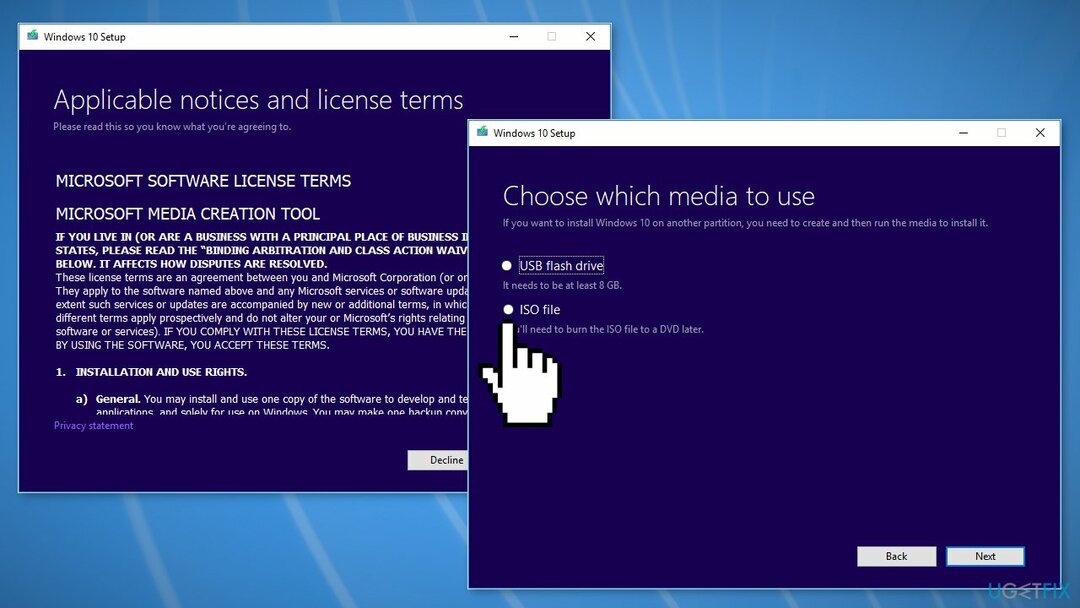
- انقر ينهي
- افتح ال ملف Windows ISO قمت بتنزيله
- فتح يثبت وانقر فوق التالي
- انقر قبول (كن مستعدًا للانتظار ؛ قد يستغرق هذا الجزء التالي بعض الوقت)
- انقر تثبيت
- انتظر حتى تتم إعادة تشغيل النظام وتثبيته شبابيك
قم بإصلاح أخطائك تلقائيًا
يحاول فريق ugetfix.com بذل قصارى جهده لمساعدة المستخدمين في العثور على أفضل الحلول للقضاء على أخطائهم. إذا كنت لا تريد المعاناة مع تقنيات الإصلاح اليدوي ، فيرجى استخدام البرنامج التلقائي. تم اختبار جميع المنتجات الموصى بها والموافقة عليها من قبل المتخصصين لدينا. الأدوات التي يمكنك استخدامها لإصلاح الخطأ مدرجة أدناه:
عرض
افعلها الآن!
تنزيل Fixسعادة
يضمن
افعلها الآن!
تنزيل Fixسعادة
يضمن
إذا فشلت في إصلاح الخطأ باستخدام Reimage ، فاتصل بفريق الدعم للحصول على المساعدة. من فضلك ، أخبرنا بكل التفاصيل التي تعتقد أنه يجب أن نعرفها عن مشكلتك.
تستخدم عملية الإصلاح الحاصلة على براءة اختراع قاعدة بيانات تضم 25 مليون مكون يمكنها استبدال أي ملف تالف أو مفقود على كمبيوتر المستخدم.
لإصلاح النظام التالف ، يجب عليك شراء الإصدار المرخص من Reimage أداة إزالة البرامج الضارة.

الوصول إلى محتوى الفيديو المقيد جغرافيًا باستخدام VPN
الوصول إلى الإنترنت الخاص هي VPN يمكنها منع مزود خدمة الإنترنت الخاص بك ، و الحكومي، والأطراف الثالثة من تتبعك على الإنترنت وتسمح لك بالبقاء مجهول الهوية تمامًا. يوفر البرنامج خوادم مخصصة لأنشطة التورنت والبث المباشر ، مما يضمن الأداء الأمثل وعدم إبطائك. يمكنك أيضًا تجاوز القيود الجغرافية وعرض خدمات مثل Netflix و BBC و Disney + وخدمات البث الشائعة الأخرى دون قيود ، بغض النظر عن مكان وجودك.
لا تدفع لمؤلفي برامج الفدية - استخدم خيارات بديلة لاستعادة البيانات
تعد هجمات البرامج الضارة ، وخاصة برامج الفدية ، أكبر خطر يهدد الصور أو مقاطع الفيديو أو ملفات العمل أو المدرسة الخاصة بك. نظرًا لأن مجرمي الإنترنت يستخدمون خوارزمية تشفير قوية لقفل البيانات ، فلم يعد من الممكن استخدامها حتى يتم دفع فدية في عملة البيتكوين. بدلاً من الدفع للمتسللين ، يجب أن تحاول أولاً استخدام بديل التعافي الطرق التي يمكن أن تساعدك على استرداد جزء على الأقل من البيانات المفقودة. خلاف ذلك ، قد تخسر أموالك أيضًا مع الملفات. من أفضل الأدوات التي يمكنها استعادة بعض الملفات المشفرة على الأقل - استعادة البيانات برو.